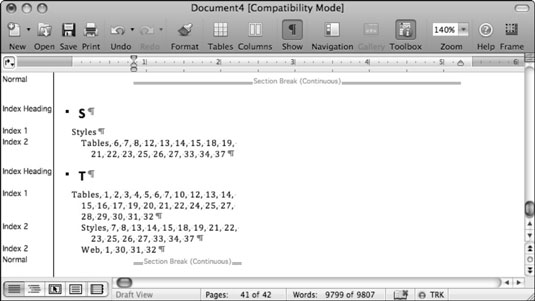Võib-olla töötate Wordis pika dokumendi kallal, kuhu soovite leheküljenumbritega registrit. Word rakenduses Office 2011 for Mac võib selle ülesande teie eest automatiseerida. See protseduur koosneb kolmest etapist:
Looge indekseeritavate sõnade või fraaside tabel, mis salvestatakse spetsiaalse failina, mida nimetatakse vastavusfailiks.
Märkige registris kasutatavad sõnad või fraasid.
Loo indeks.
Indeksitavate sõnade ja fraaside tabeli koostamine
Word on üsna nutikas, kuid peate Wordile ütlema sõnad või fraasid, mida registris kasutada, ja millised indeksi pealkirjad teha. Öelge Wordile indeksis kasutatavad sõnad või fraasid, luues vastavusfaili. Vastavustabeli loomiseks järgige neid samme.
Wordis valige Fail → Uus tühi dokument.
Valige menüüst Tabel → Lisa → Tabel.
Dialoogiaknas Tabeli lisamine määrake veergude arv väärtuseks 2.
Tabeli lisamise dialoogi sulgemiseks klõpsake nuppu OK.
Täida lahtrid:
Vasak veerg: sisestage kõik oma dokumendi sõnad, mis tuleks indekseerimiseks märkida, vasakpoolsesse veergu, üks sõna või fraas lahtri kohta.
Parem veerg: sisestage vasakpoolses veerus igale sõnale vastav dokumendi registri pealkiri.
Ärge kasutage veergude pealkirju: vastavusfailis ei saa olla midagi muud peale teie kaheveerulise tabeli.
Tabeli Wordi dokumendina salvestamiseks valige Fail→Salvesta ja seejärel vastavustabeli dokumendi sulgemiseks valige Fail→Sule.
Indeksis kasutatavate sõnade või fraaside märkimine
Pärast vastavusfaili salvestamist saate seda kasutada pikast dokumendist indeksi loomiseks. Vastavusfaili kasutamiseks järgige neid samme.
Wordis valige Fail → Ava.
Valige Wordi dokument, mida soovite indekseerida, kuid ärge seda veel avage.
Dialoogis Faili avamine valige hüpikmenüüst Ava käsk Kopeeri ja seejärel klõpsake nuppu Ava, et avada indekseeritava dokumendi koopia.
Dokumendi koopias valige Lisa → Indeks ja tabelid.

Klõpsake vahekaarti Indeks ja seejärel nuppu AutoMark.
Liikuge varem salvestatud vastavusfailile ja seejärel klõpsake nuppu Ava.
Indeksi genereerimine
Indeksi loomiseks toimige järgmiselt.
Klõpsake oma dokumendil, et seada sisestuskursor kohta, kuhu soovite indeksi luua.
Wordis valige Lisa → Indeks ja tabelid.
Klõpsake vahekaarti Indeks, kui see pole veel valitud.
Valige tüüp, vorming, vahelehe juhtstiil jne; või kasutage indeksi vormindamiseks vaikesätteid.
Pärast kõigi valikute tegemist klõpsake nuppu OK.
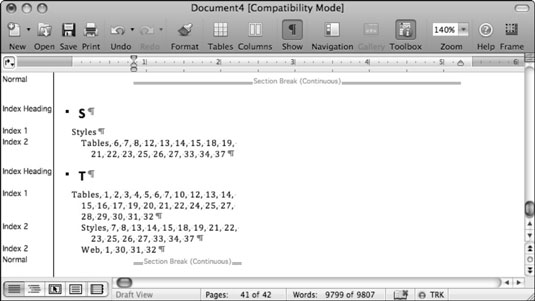
Indeksi koostamisel mõelge sellele, kuidas soovite, et alampealkirjad teie dokumendis töötaksid. Katsetage vabalt, kuni saate just õige tulemuse.